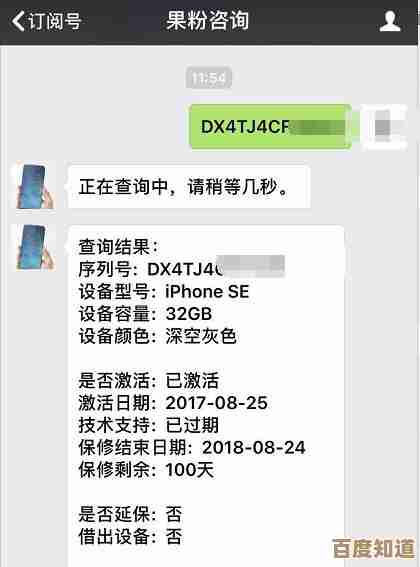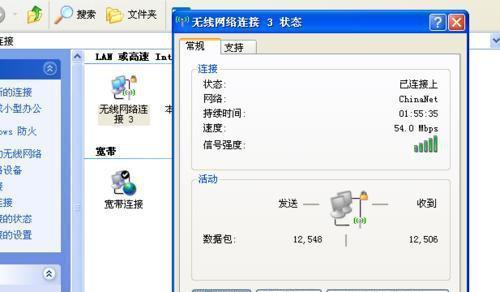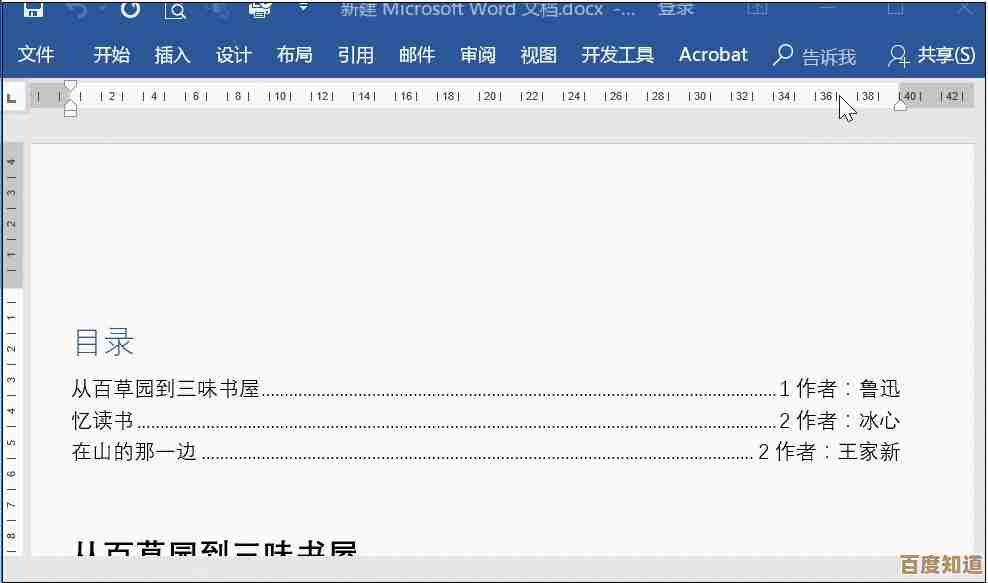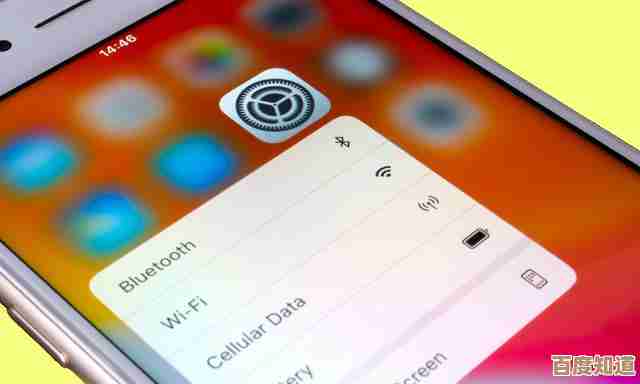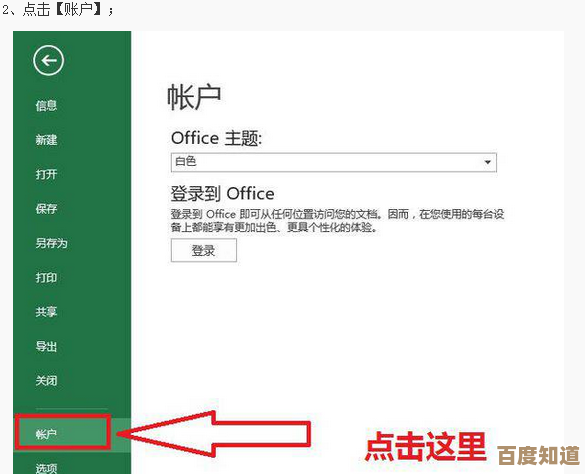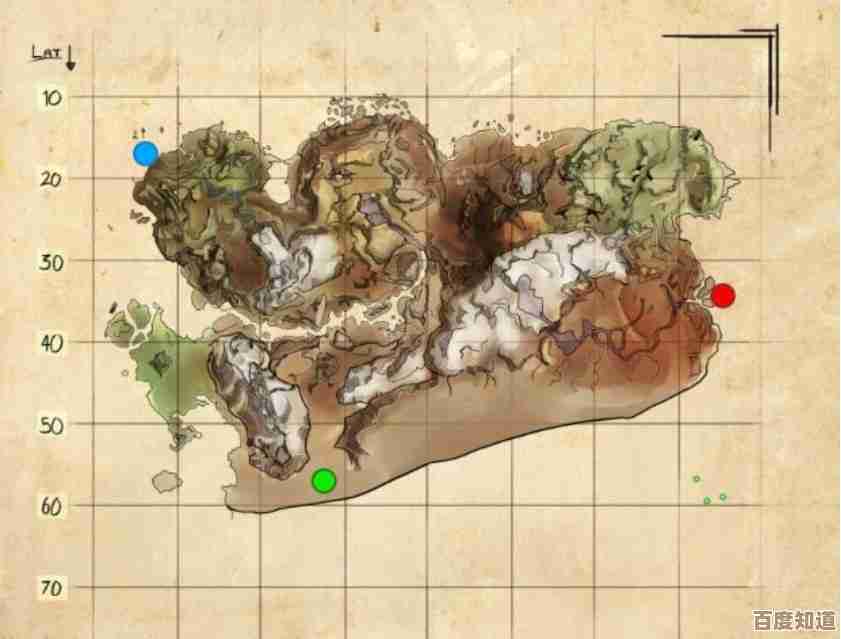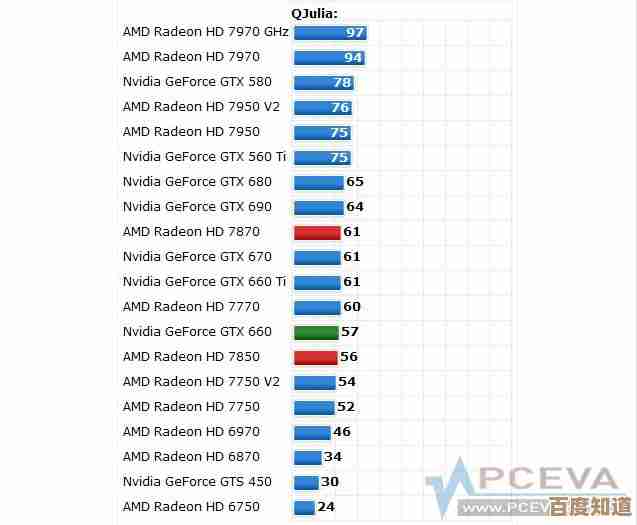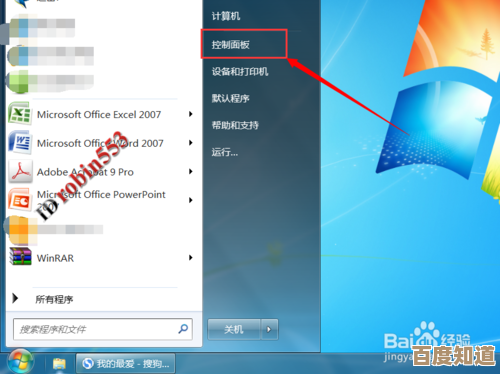优化工作流程从快捷键开始:3DMax核心操作快捷键详解与应用指南
- 游戏动态
- 2025-11-04 12:08:18
- 2
“优化工作流程从快捷键开始:3DMax核心操作快捷键详解与应用指南”这个主题,主要参考了Autodesk 3ds Max官方帮助文档、常见在线教程平台如“我要自学网”和“B站”上多位资深用户的经验分享,以及像“CG世界”这类行业媒体总结的实用技巧,下面直接开始内容。
你得明白为什么快捷键这么重要,想象一下,你正在用3DMax做一个复杂的模型,需要不断地在移动、旋转、缩放这几个操作之间切换,如果你每次都用鼠标去点击工具栏上那几个小图标,你的手就要在键盘和鼠标之间来回移动成百上千次,这不仅慢,而且很容易打断你的创作思路,快捷键的作用就是把你的左手固定在键盘上,右手固定在鼠标上,让你的思维和操作形成一个流畅的闭环,说白了,就是用肌肉记忆代替眼睛寻找,把操作变成一种本能反应。
哪些快捷键是必须优先掌握的呢?我们不要一下子列出一大堆让人头晕的列表,就聚焦在最核心、最影响效率的几个操作上,根据大部分教程和用户习惯,我们可以把它们分为几大类。
第一类,视图操作快捷键,这是你观察模型的眼睛,最关键的几个是:F3 和 F4,F3键可以在“线框”显示和“平滑+高光”显示之间切换,你建模的时候,需要看结构就用线框模式,需要看大致效果就用平滑模式,F4键是切换“边面”显示的开关,当你在平滑模式下打开边面,就能同时看到模型的网格线,这对精确建模至关重要,还有一个是G键,它可以显示或隐藏视图的网格背景,当你的模型很复杂时,关掉网格能让视图更干净,这些键让你不用再去视图左上角找那些下拉菜单,效率提升立竿见影。
第二类,也是最重要的一类,变换工具快捷键,这就是你的双手。W、E、R 这三个键是重中之重,分别对应移动、旋转和缩放,几乎所有的3D软件都沿用这个设定,所以必须刻在脑子里,你选中一个物体,按W,就可以用鼠标移动它;按E,就可以旋转它;按R,就可以缩放它,这比用鼠标去点选方便太多了,还有一个相关的神键是Q键,它是“选择”工具,有时候你操作完,想单纯地选择物体,按一下Q就回到了选择状态,防止误操作。
第三类,对象管理和显示快捷键,这里有几个能极大改善体验的快捷键,比如Alt+Q,这是“孤立当前选择”的快捷键,当你有一个复杂场景,只想编辑其中的一个灯泡模型时,选中这个灯泡,按Alt+Q,3DMax就会把其他所有物体都隐藏起来,只全屏显示你选中的这个,让你可以专心致志地修改,修改完后,再点一下屏幕上的“退出孤立模式”就可以了,这个功能在复杂场景中简直是救命稻草,另一个是H键,它打开的是“按名称选择”对话框,当你的场景里有几十上百个物体,用鼠标点选很容易选错,按H键,直接通过名字来选,准确又快速,这就要求你平时养成给物体起好习惯名字的习惯。
第四类,捕捉和对齐工具快捷键。S键是开启或关闭“捕捉”功能的开关,捕捉对于精确建模来说必不可少,比如你要把两个点精确地对在一起,不开捕捉几乎不可能做到,按S打开捕捉后,你还可以用鼠标右键点击S键按钮,来详细设置是捕捉到顶点、端点还是中点等。
除了单个快捷键,快捷键的组合使用更能体现高手和新手的区别,举个例子,复制物体,最常用的方法是,按住Shift键,然后再用移动、旋转或缩放工具去操作物体,当你松开鼠标时,会弹出一个对话框,让你选择是复制一个实例还是参考,以及复制的数量,这是一种非常快速且直观的复制方式,再比如,最大化显示视图,你选中一个物体,然后按Z键,视图就会自动放大,让这个物体充满整个视口,方便你查看细节。
怎么记住这些快捷键?死记硬背效果最差,最好的办法是“强制使用”,你可以给自己定个规矩,在接下来做一个简单模型的过程中,绝对不用鼠标去点工具栏上的移动、旋转、缩放按钮,逼着自己去按W、E、R,当你想看线框时,逼着自己去按F3,一开始可能会慢一点,甚至会忘记,但只要你坚持做完一两个小练习,这些最常用的键就会形成肌肉记忆,之后,你再有意识地每次多学习一两个新快捷键,比如这次学用Alt+Q,下次学用H键,你的操作效率就会像滚雪球一样越来越快。
学习快捷键的最终目的不是炫技,而是为了让工具尽可能不打扰你的创作,让你能把更多的精力集中在设计和创意本身,当你不再需要思考“那个按钮在哪里”,而只是心想事成地让软件执行你的命令时,你就真正掌握了优化工作流程的第一步。 结束。

本文由鲜于凝雨于2025-11-04发表在笙亿网络策划,如有疑问,请联系我们。
本文链接:http://www.haoid.cn/yxdt/56455.html